Cuprins
Google Chrome dispune de o mulțime de caracteristici care sunt atât ușor de utilizat, cât și practice. Una dintre aceste caracteristici este posibilitatea de a schimba limba Chrome pentru a afișa toate meniurile și setările sale în limba dvs. sau pentru a vizualiza conținutul în diferite limbi.
Mai exact, putem schimba limba de afișare a interfeței de utilizare a Chrome în limba noastră locală, ceea ce este destul de convenabil pentru multe persoane care nu vorbesc limba engleză. Traducerea conținutului este o altă caracteristică utilă a Chrome, deoarece traduce conținutul unei pagini web în limba dorită de noi, ceea ce este util pentru persoanele care nu vorbesc limba în care este scris materialul.
Acest tutorial conține instrucțiuni despre cum să afișați interfața și conținutul Google Chrome în limba preferată.
Cum să schimbați limba de afișare a meniurilor și a conținutului din Chrome.
Posibilitatea de a schimba limba Chrome este disponibilă atât în versiunea Android, cât și în versiunea desktop a Chrome, iar în acest tutorial vă vom arăta cum să schimbați setările de limbă în ambele versiuni.
Cum să schimbați limba Chrome în Desktop.
Pentru a forța Chrome pentru desktop să afișeze meniurile într-o altă limbă sau pentru a sugera traducerea conținutului web în limba dvs., urmați acești pași:
1. Deschideți o filă nouă și tastați chrome://settings/languages în bara de adrese și apăsați Introduceți pentru a accesa setările de limbă.

2. Faceți clic pe meniul derulant de limbă de sub limbi .
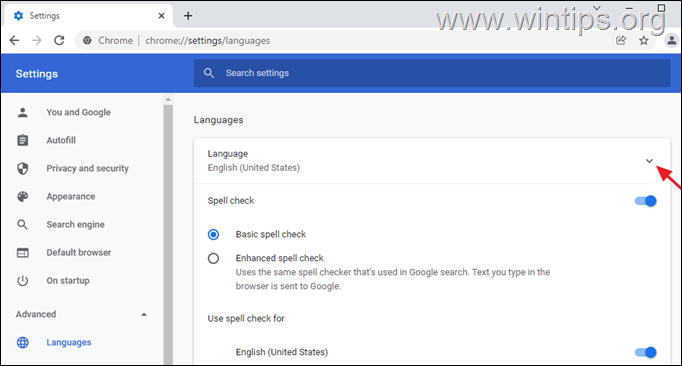
3. Dacă limba dorită nu apare în listă, urmați acești pași pentru a o adăuga.
3a. Faceți clic pe Adăugați limbi opțiune.
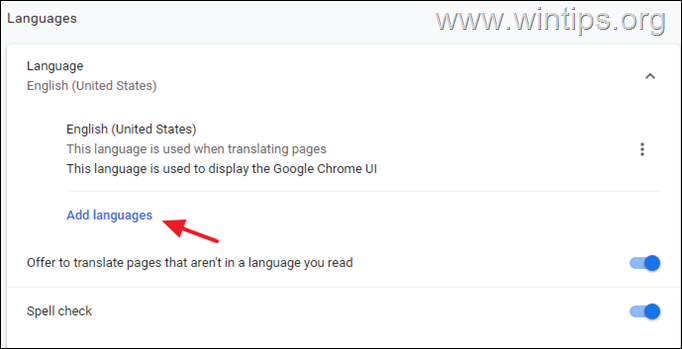
3b. Găsiți limba dorită din listă (sau căutați-o) și selectați-o prin făcând clic pe caseta de selectare apoi faceți clic pe Adăugați.
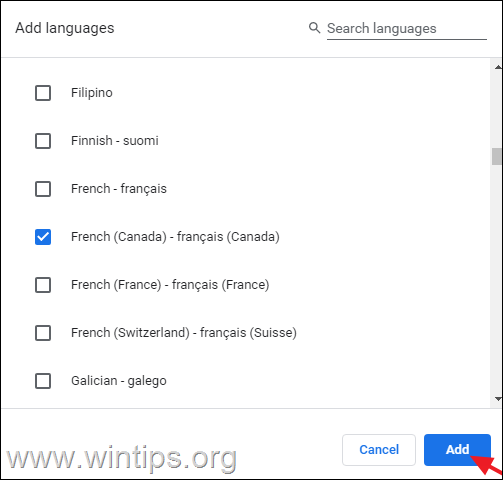
4. Faceți clic pe cele trei puncte din dreptul limbii pe care doriți să o afișeze Chrome. .
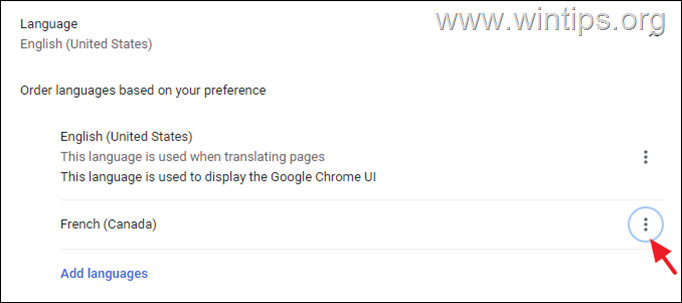
5. Faceți clic pe caseta de selectare de lângă Afișați Google Chrome în această limbă pentru a o seta ca limbă de afișare. *
Notă: Opțional și dacă doriți, puteți bifa opțiunea "Oferă traducerea paginilor în această limbă".
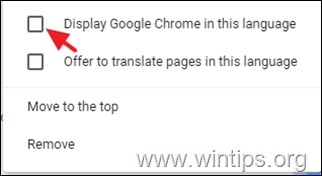
6. În cele din urmă faceți clic pe Relansare pentru a reporni Google Chrome și a aplica modificările.
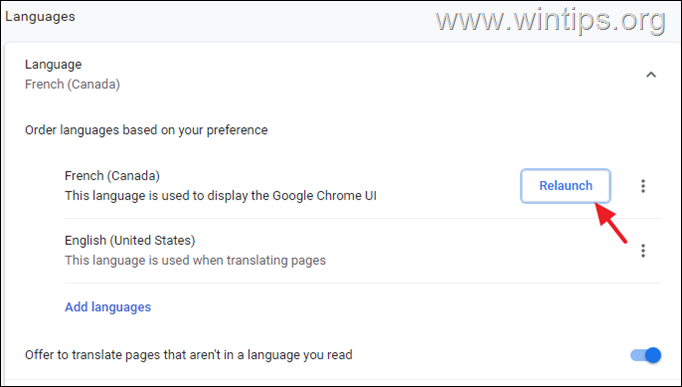
Cum să schimbați limba Chrome pe mobil.
Pentru a forța Chrome for Desktop să afișeze meniurile în limba dvs., urmați pașii de mai jos:
1. Faceți clic pe trei puncte  în colțul din dreapta sus și selectați Setări în opțiunile de meniu.
în colțul din dreapta sus și selectați Setări în opțiunile de meniu.
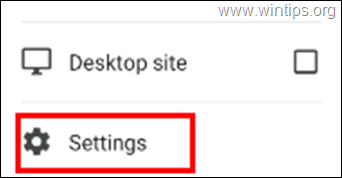
2. Derulați în jos până la opțiuni avansate și atingeți Limbi.
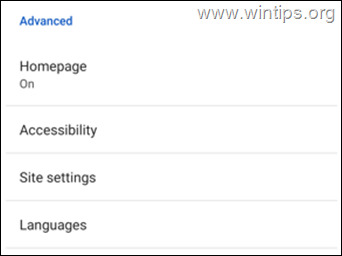
3. Dacă limba dorită nu există în listă, faceți clic pe Adăugați limba opțiune.
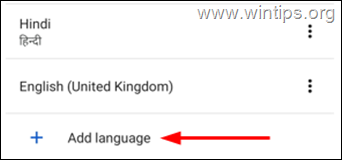
4. Atingeți pictograma de căutare din dreapta sus și tastați numele limbii și selectați-o prin apăsarea pe ea.
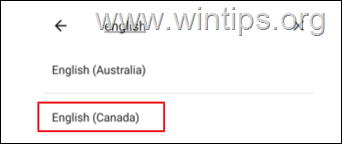
5. În cele din urmă, apăsați pe trei puncte în partea dreaptă a limbii dorite și selectați Treceți în partea de sus.
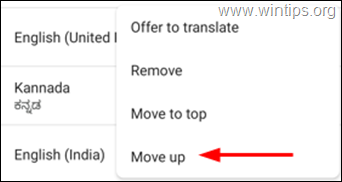
Asta este! Spuneți-mi dacă acest ghid v-a ajutat, lăsând un comentariu despre experiența dvs. Vă rugăm să dați like și să distribuiți acest ghid pentru a-i ajuta și pe alții.

Andy Davis
Blogul unui administrator de sistem despre Windows





